Lo fotocamera integrata su molti Chromebook potrebbe essere sufficiente per le videochiamate, ma non catturano le foto/i video migliori. Inoltre, l'app fotocamera predefinita di ChromeOS ha funzionalità interessanti (ad esempio lo scanner di codici QR) ma manca di strumenti di modifica, filtri ed effetti avanzati.
Con la fotocamera e le app di modifica di terze parti, puoi migliorare le immagini e i video acquisiti tramite la webcam del Chromebook. Mettiamo in evidenza alcune delle migliori app per fotocamera e fotoritocco per Chromebook.
1. VSCO
VSCO dispone di diverse modalità per acquisire immagini e video. La modalità DSCO, ad esempio, ti consente di registrare video in loop o Boomerang simili a Instagram utilizzando la fotocamera del tuo Chromebook. Puoi condividere il video risultante sulle tue piattaforme di social media o salvalo come GIF.
L'app dispone di centinaia di effetti preimpostati e strumenti di modifica avanzati per migliorare le immagini preesistenti. Quando modifichi un'immagine, puoi regolarne le proporzioni, il contrasto, la saturazione, il bilanciamento del bianco, la tonalità della pelle e altro ancora.
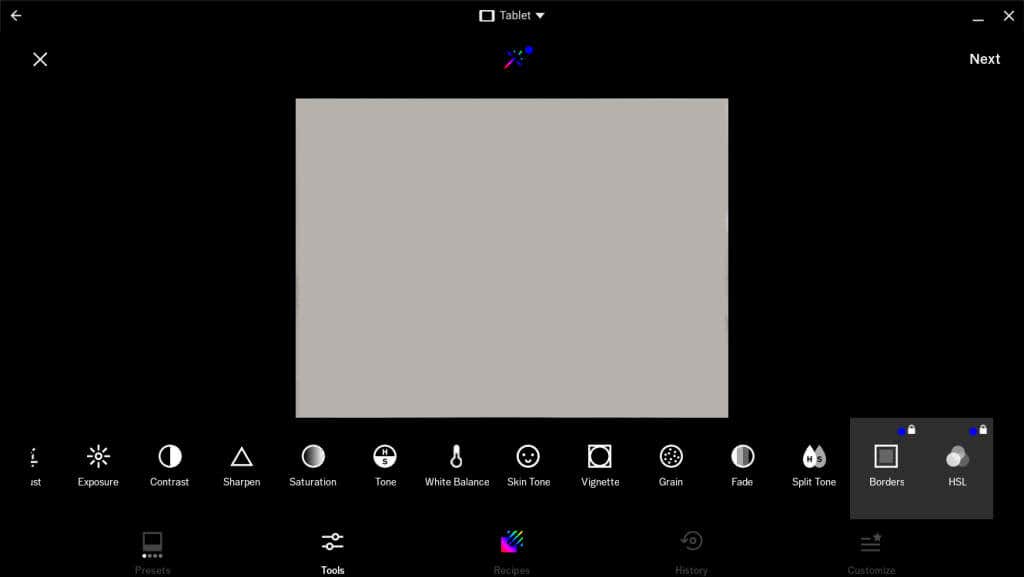
Anche gli strumenti di editing video sono facili da usare e navigare. Puoi registrare video, applicare effetti VFX, filtri e modifiche preimpostate all'interno dell'app. VSCO ti consente anche di importare e modificare file video preesistenti nella galleria del tuo Chromebook.
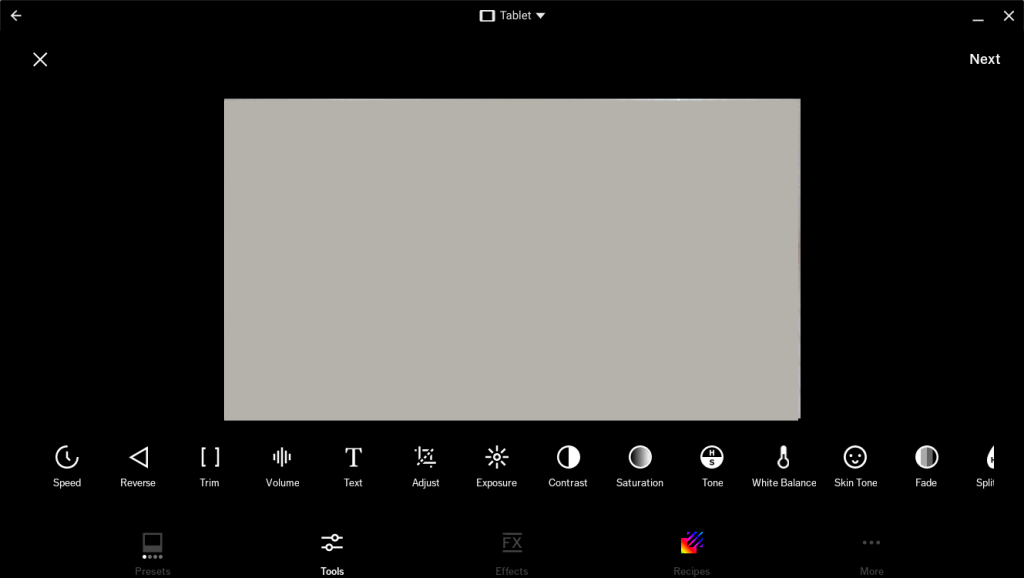
Sono inoltre disponibili strumenti per creare video invertiti e regolare la velocità, il volume, la durata, le proporzioni del video, ecc.
VSCO è gratuito e disponibile nel Google Play Store. Tuttavia, è necessario un abbonamento per accedere a tutti gli strumenti, gli effetti e le funzionalità di editing di foto e video. I piani di abbonamento VSCO partono da $ 7,99 al mese e $ 29,99 per il piano annuale.
2. YouCam perfetto
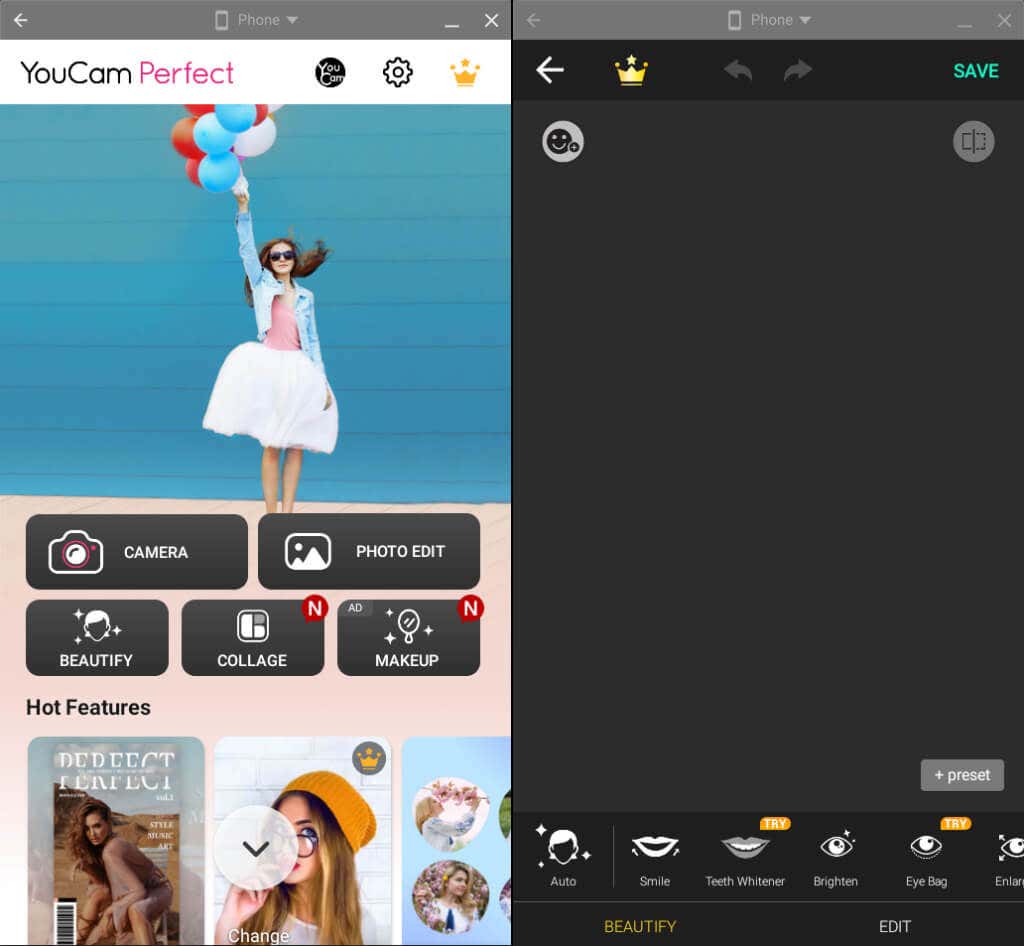
YouCam Perfect è un'app per fotocamera per la messa a fuoco selfie che racchiude numerose funzionalità di abbellimento, filtri, modelli, adesivi e sfondi.
L'app dispone di strumenti per migliorare il tono della pelle, regolare l'aspetto di naso/labbra, sbiancare i denti, cancellare le borse sotto gli occhi e rimuovere l'acne. YouCam Perfect può anche animare i tuoi selfie e trasformarli in video.
La versione gratuita offre funzionalità, filtri ed effetti limitati. Acquista un abbonamento VIP (a partire da $ 5,99 al mese) per sbloccare effetti esclusivi e rimuovere le pubblicità in-app.
3. AdobeLightroom
Sebbene non sia possibile scattare foto o registrare video in Adobe Lightroom, l'app dispone di strumenti di editing all'avanguardia. Puoi correggere il colore delle immagini, aggiungere effetti, regolare l'illuminazione, rimuovere la distorsione del colore, modificare le proporzioni e altro ancora..
Lightroom dispone di un'interfaccia di modifica ordinata e facile da navigare. Troverai tutti gli strumenti, gli effetti, i menu e i sottomenu nella barra laterale destra. Dai un'occhiata a questi Suggerimenti per la modifica di Lightroom per familiarizzare con l'app di fotoritocco.
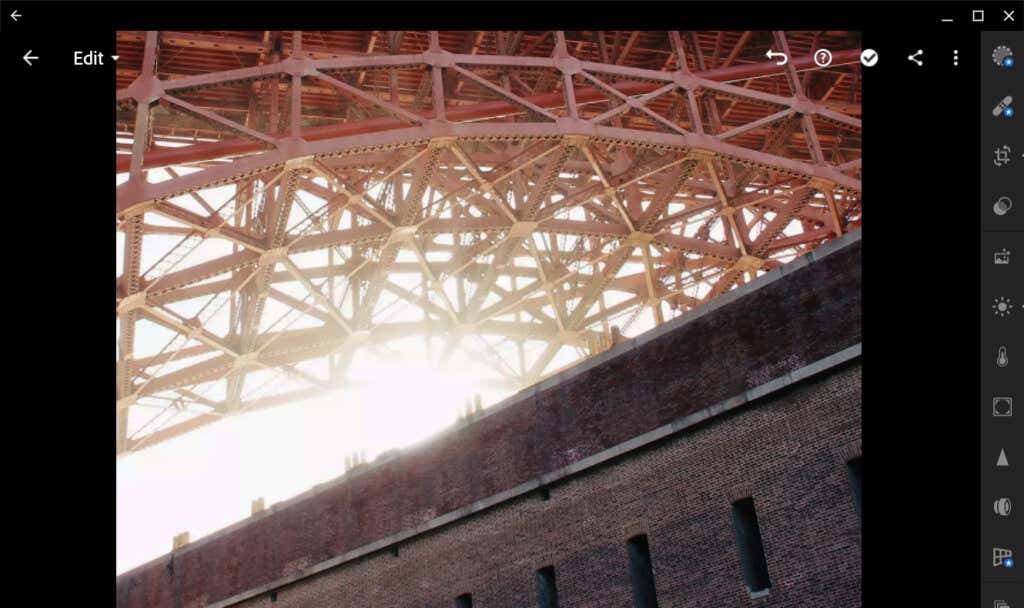
Installa Adobe Lightroom da Google Play Store e accedi al tuo account Adobe per utilizzare l'app. Crea un account Adobe se non ne hai uno. Adobe Lightroom è gratuito, ma è necessario un abbonamento per sbloccare strumenti premium come mascheramento, supporto per l'archiviazione nel cloud, editing di foto RAW, ecc.
4. Pixlr E Editor di foto online
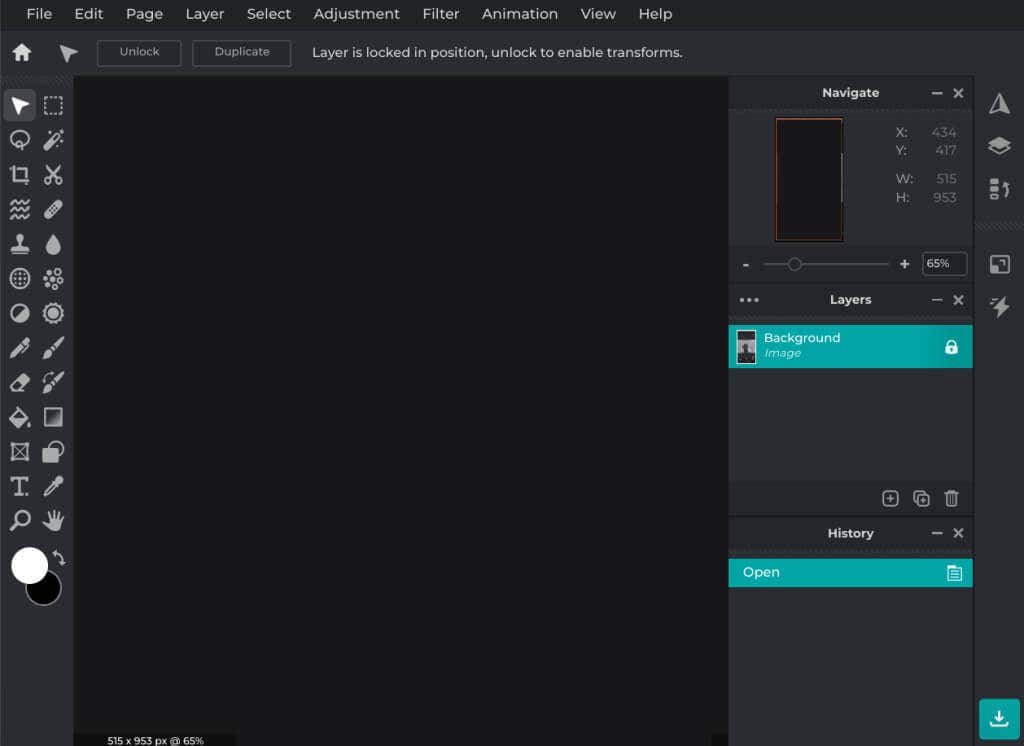
Pixlr E è un'app Web gratuita con un'interfaccia simile a Photoshop e strumenti di modifica delle immagini. Visita Sito web Pixlr E in Google Chrome o qualsiasi browser web, carica un'immagine/foto e inizia a modificare. È così facile.
Puoi salvare le immagini modificate nei formati JPG, PNG e WEBP. Pixlr ti consente anche di esportare immagini come documenti PDF o PXZ. L'abbonamento a un piano a pagamento rimuove gli annunci pubblicitari e fornisce l'accesso a più strumenti, modelli, elementi, tutorial video, ecc.
5. Editor di Google Foto
Non molti Utenti di Chromebook sanno che Google Foto dispone di un editor di immagini e video integrato. L'editor è leggero, ma offre alcune funzionalità interessanti.
Apri un'immagine che desideri modificare nell'app Foto e seleziona Modificanella barra degli strumenti in basso per avviare l'editor.
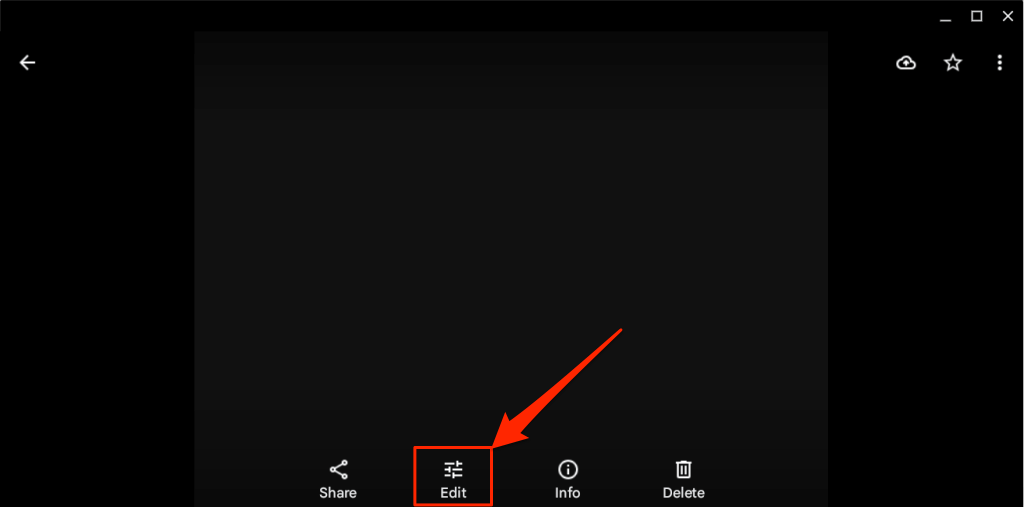
Google Foto offre suggerimenti di modifica e miglioramenti nella prima scheda. La scheda "Regolazione" contiene strumenti per modificare la luminosità, la saturazione, il tono della pelle, il contrasto, ecc. di una foto.
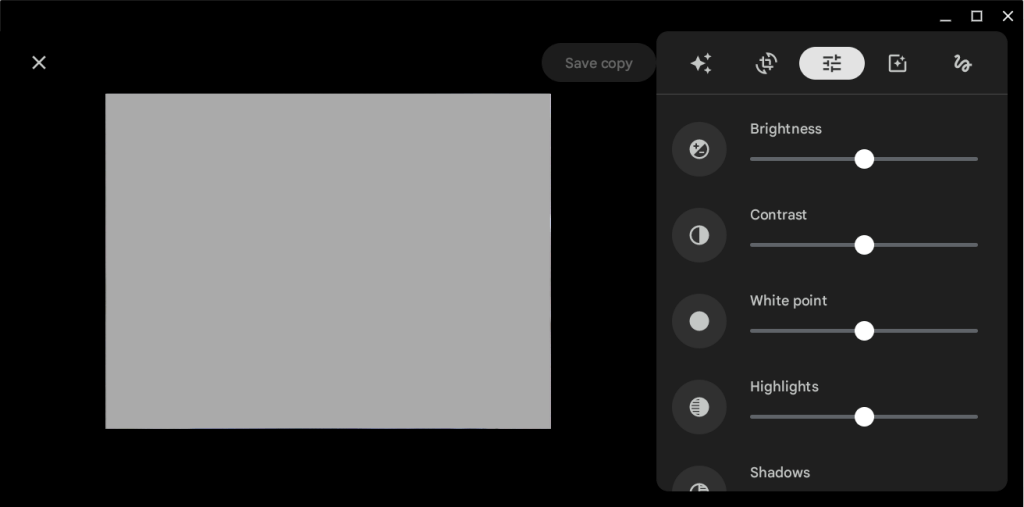
Utilizza gli strumenti "Penna", "Evidenziatore" o "Testo" nella scheda di markup per disegnare o annotare foto e immagini.
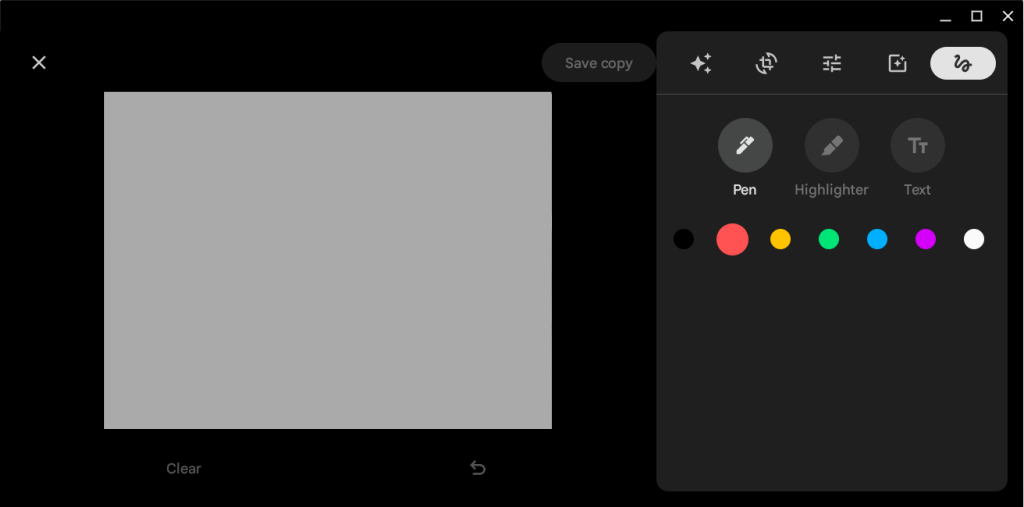
Ottieni foto e video migliori
Queste applicazioni possono migliorare la qualità delle immagini e dei video acquisiti tramite la fotocamera del Chromebook. Tieni presente che VSCO, YouCam Perfect e Adobe Lightroom sono principalmente app Android ottimizzate per dispositivi Android. Le app supportano anche ChromeOS, ma potrebbero causare il rallentamento del Chromebook o bloccarsi. Riavvia il Chromebook o aggiorna il suo sistema operativo se riscontri problemi nell'installazione o nell'utilizzo di queste app.
.